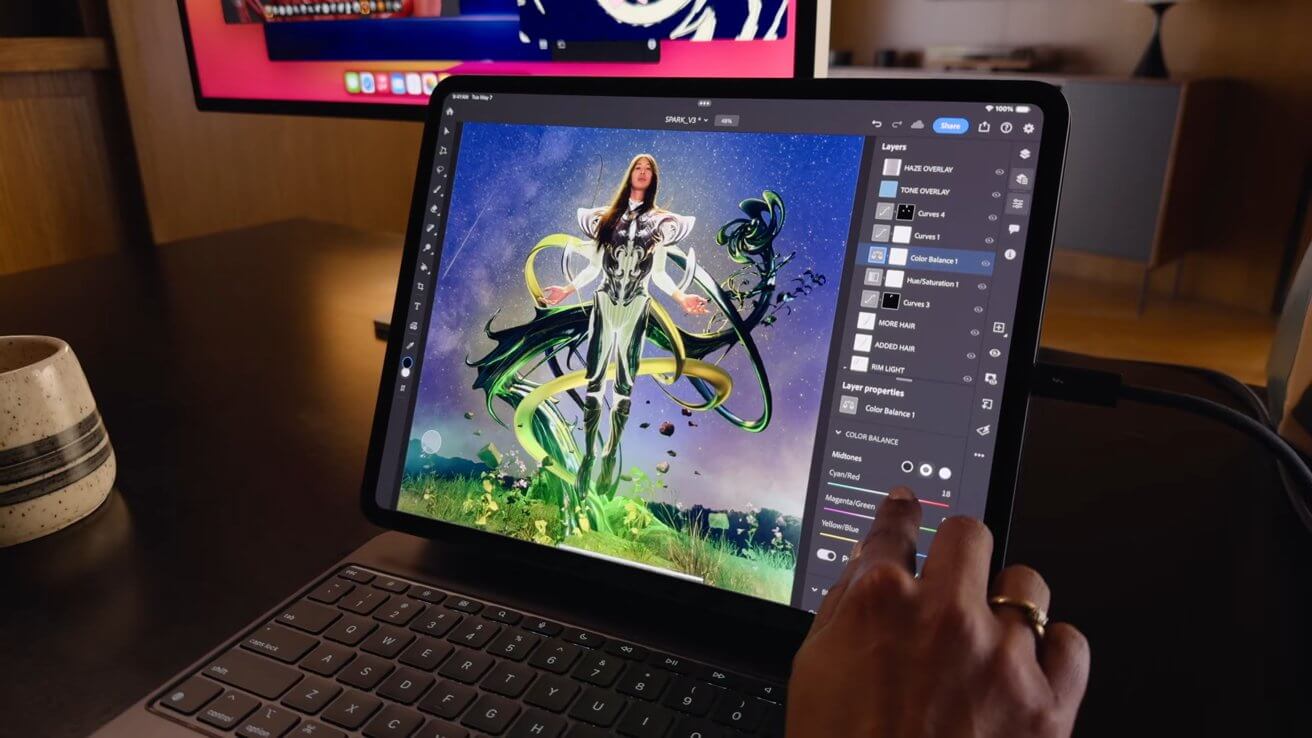Одно из основных изменений, появившихся в iOS 15, — это полностью переработанный Safari. Совершенно новый браузер упрощает использование одной рукой, поскольку он сдвигает URL-адрес / панель вкладок вниз, вводит настраиваемые группы вкладок, новую стартовую страницу и многое другое. Давайте погрузимся в то, как работает новый Safari в iOS 15.
Новый Safari появится на iPhone, iPad, а также на Mac с macOS Monterey. Apple заявляет, что две из ее целей с новым Safari в iOS 15 заключались в том, чтобы «упростить управление одной рукой» и «разместить контент в центре внимания».
Нет сомнений в том, что к этому нужно привыкнуть, но после того, как я в течение часа опробовал редизайн на iPhone, я начал находить его естественным, быстрым и действительно удобным.
Как работает совершенно новый Safari в iOS 15
Новый макет и базовая навигация
Вы сразу заметите новую панель URL / поиска / вкладок в нижней части Safari. Кнопки «Предыдущая / следующая страница» находятся слева. Когда вы проводите пальцем по веб-странице, панель вкладок плавно сворачивается в нижнюю часть приложения. Проведите пальцем вверх или нажмите внизу, чтобы снова появилась панель вкладок. Потяните вниз на любом веб-сайте, чтобы перезагрузить страницу.
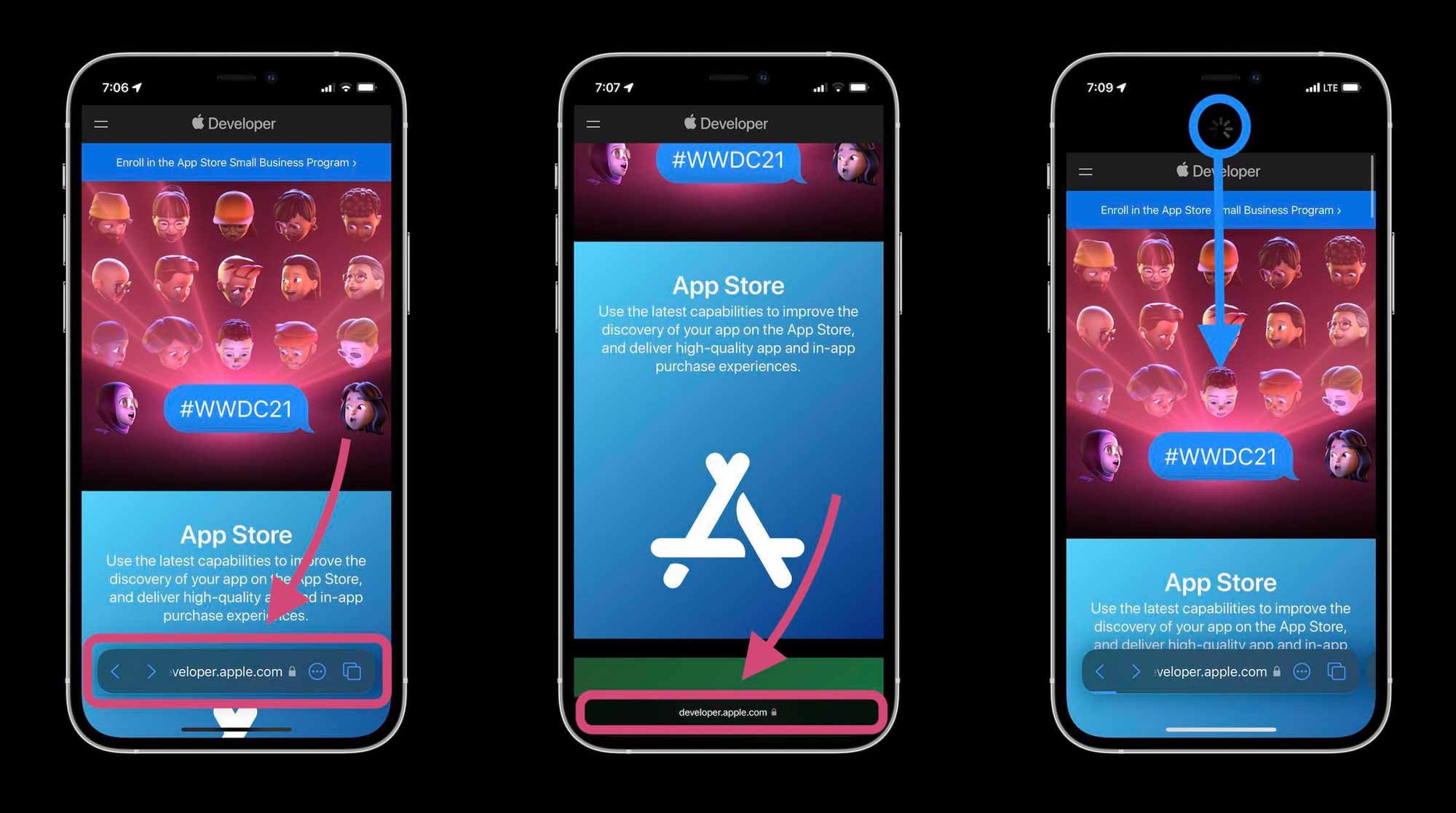 Чтобы перейти на другой веб-сайт или начать новый поиск, коснитесь URL-адреса веб-сайта (или проведите пальцем вверх по панели вкладок). Панель URL / поиска переместится в верхнюю часть Safari, а клавиатура появится ниже. Коснитесь трехточечного значка, чтобы получить на лист общего доступа и все другие кнопки меню, такие как «Просмотр для чтения», «Прочитать позже», «Добавить закладку», «Запросить сайт рабочего стола» и т. д. (проведите пальцем вверх по листу меню, чтобы увидеть все параметры)
Чтобы перейти на другой веб-сайт или начать новый поиск, коснитесь URL-адреса веб-сайта (или проведите пальцем вверх по панели вкладок). Панель URL / поиска переместится в верхнюю часть Safari, а клавиатура появится ниже. Коснитесь трехточечного значка, чтобы получить на лист общего доступа и все другие кнопки меню, такие как «Просмотр для чтения», «Прочитать позже», «Добавить закладку», «Запросить сайт рабочего стола» и т. д. (проведите пальцем вверх по листу меню, чтобы увидеть все параметры)
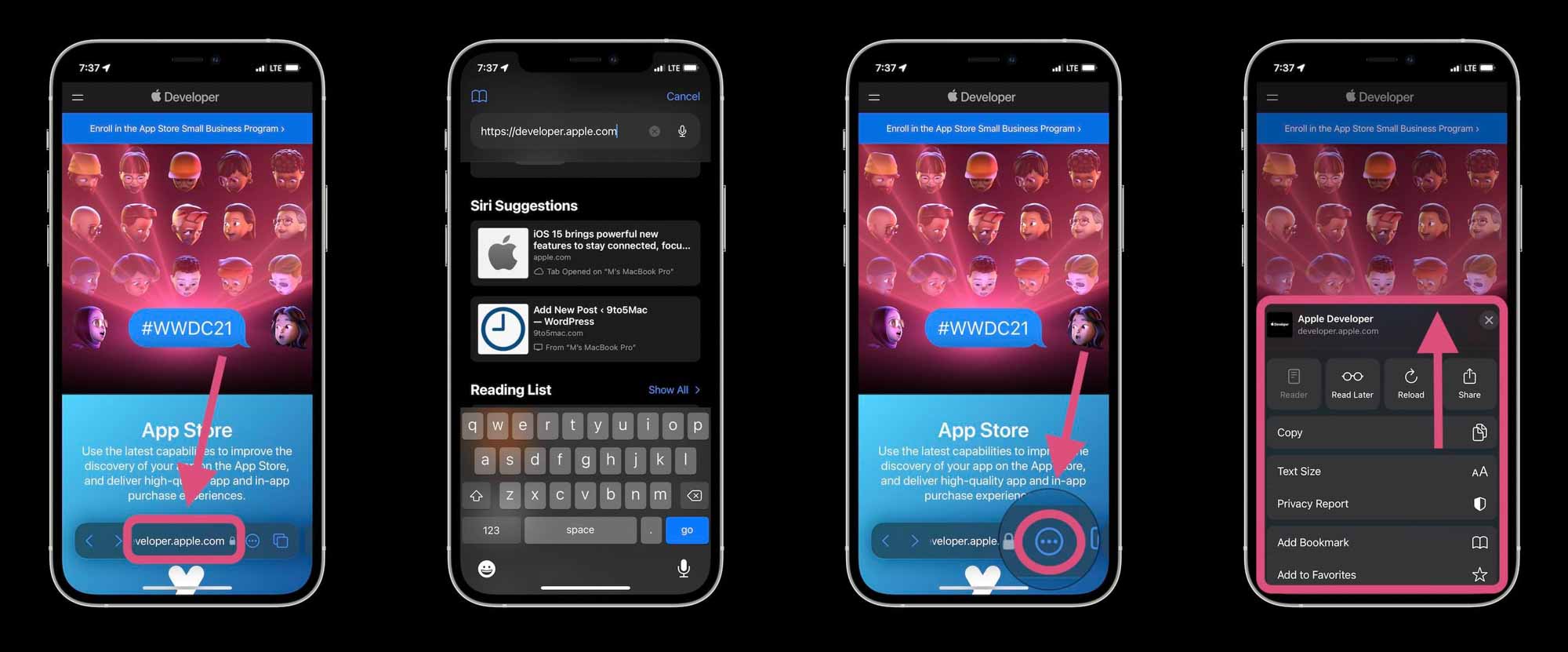
Проведите между окнами Safari
Легко перемещайтесь между открытыми окнами Safari, проводя пальцем влево и вправо на панели вкладок. Если у вас открыта только одна страница Safari, и проводите пальцем справа налево на панели вкладок, вы откроете новую стартовую страницу.
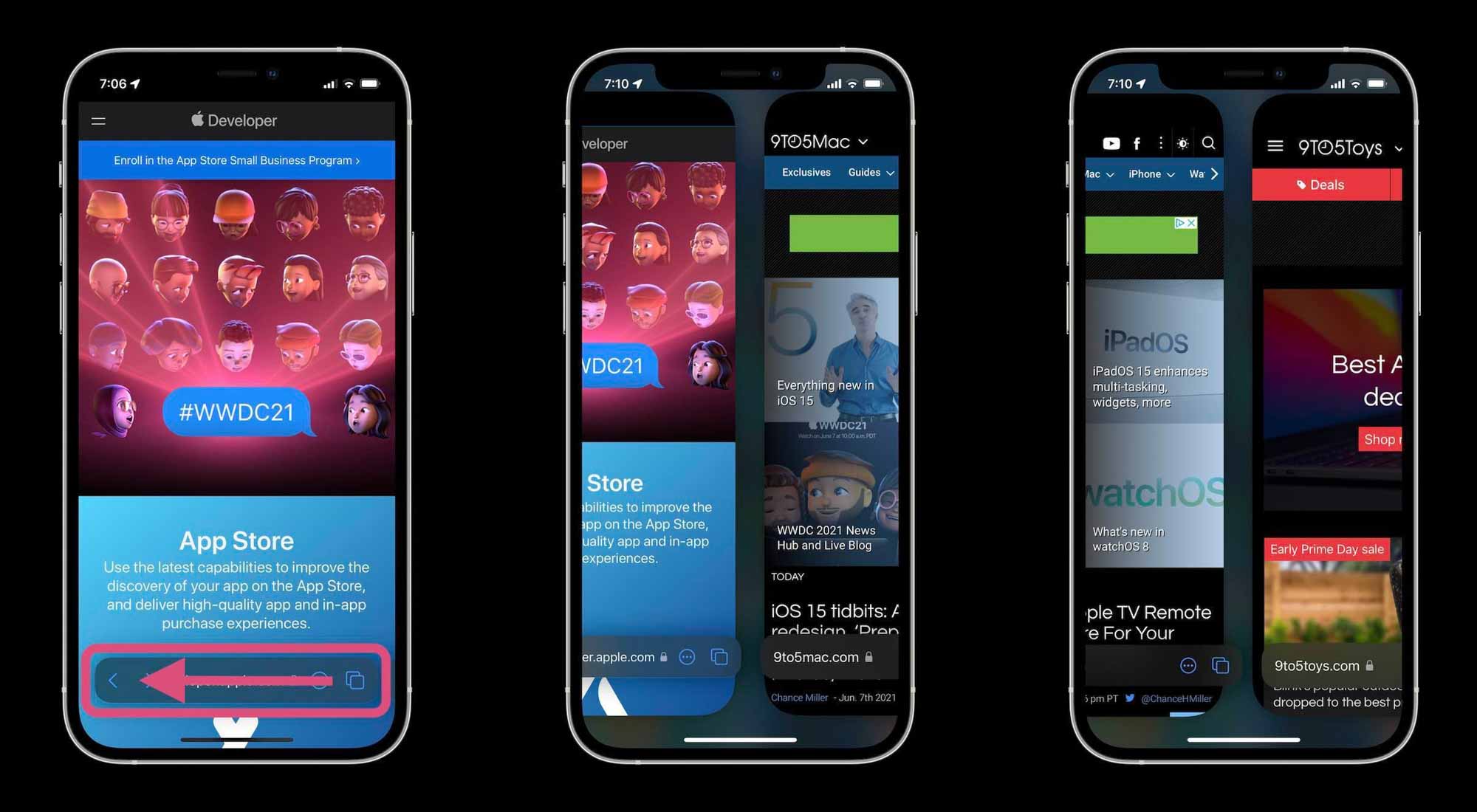
Вкладки, группы вкладок и частный просмотр
Чтобы получить доступ к вкладкам Safari, коснитесь значка с двойным квадратом или просто проведите пальцем вверх по панели вкладок. Вы можете искать вкладки вверху, нажимайте / удерживайте + перетаскивайте вкладки, чтобы переставить их. Вкладки в нижнем среднем углу для настройки групп вкладок Коснитесь вкладки или выберите Готово в правом нижнем углу, чтобы выйти из режима вкладок.
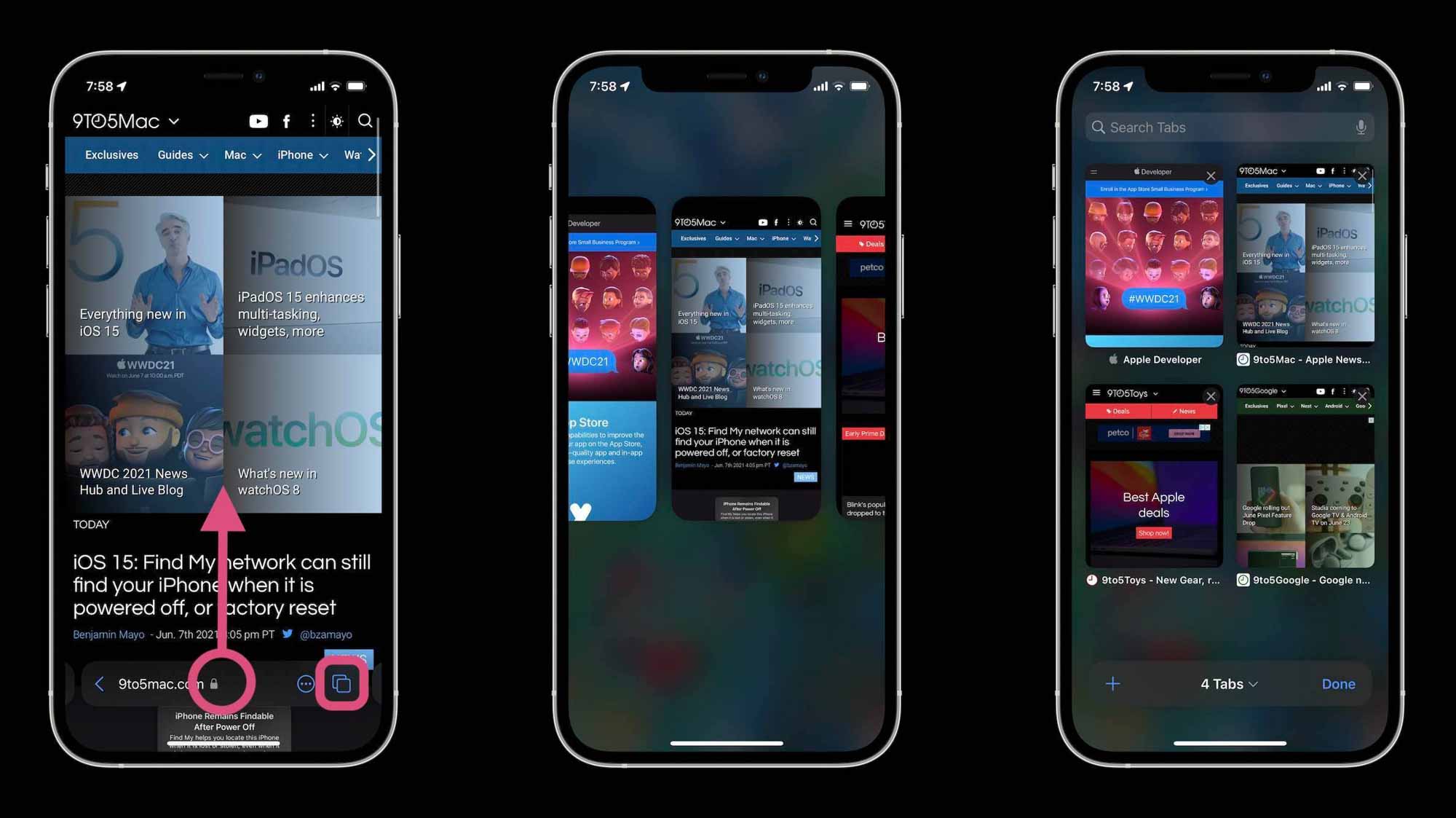 Чтобы создать настраиваемую группу вкладок, коснитесь X вкладок в нижней средней части экрана вкладок (это также место, где сейчас живет частный просмотр). Выберите новую пустую группу вкладок или новую группу вкладок из X вкладок. Назовите свою группу вкладок, нажмите ОК.
Чтобы создать настраиваемую группу вкладок, коснитесь X вкладок в нижней средней части экрана вкладок (это также место, где сейчас живет частный просмотр). Выберите новую пустую группу вкладок или новую группу вкладок из X вкладок. Назовите свою группу вкладок, нажмите ОК.
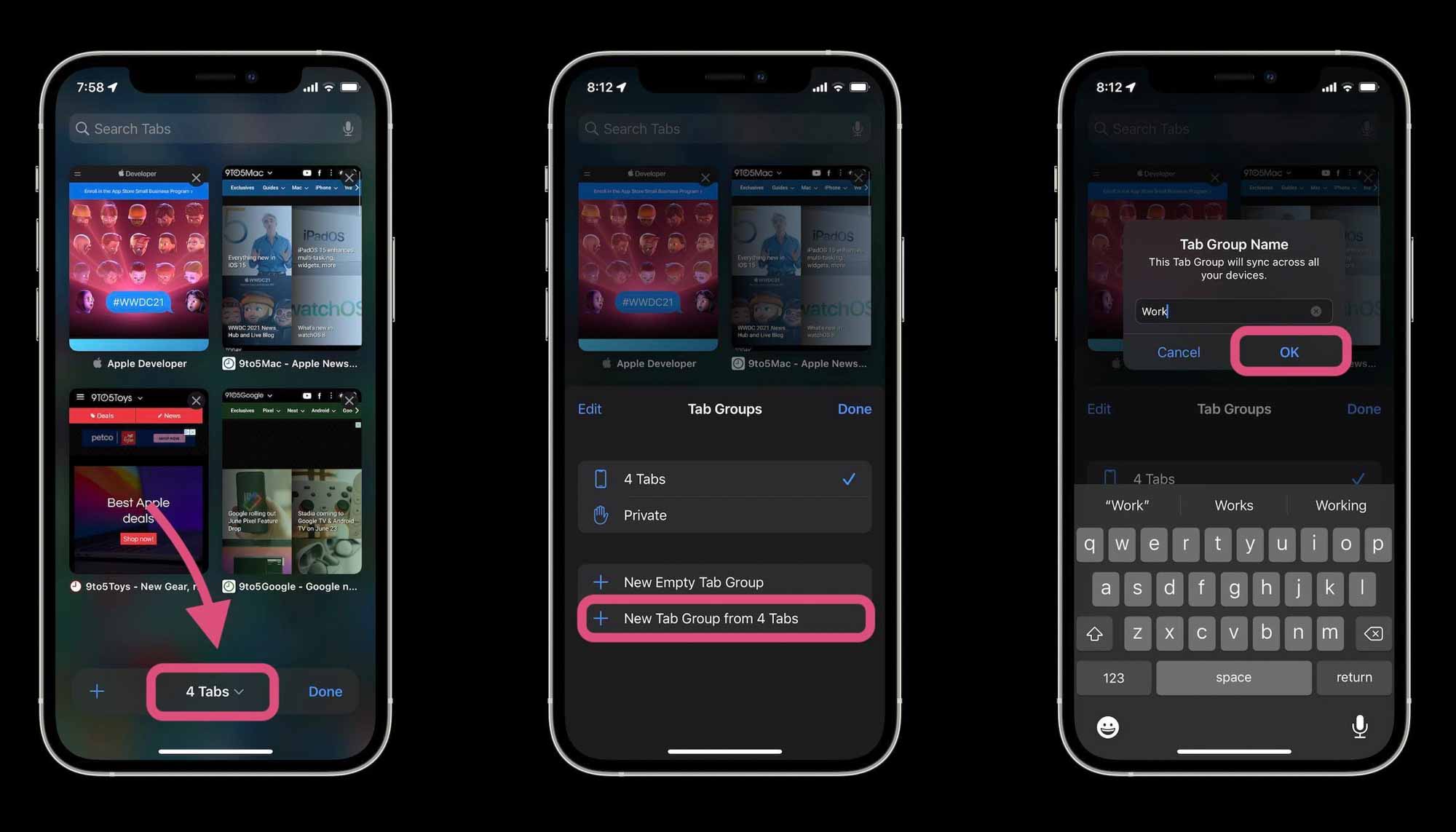
Закладки, история, список для чтения и настраиваемая стартовая страница
Чтобы получить доступ к своим закладкам, истории и списку чтения, откройте новую страницу Safari и коснитесь значка книги в верхнем левом углу. Чтобы настроить стартовую страницу Safari, проведите пальцем вниз и коснитесь «Изменить».
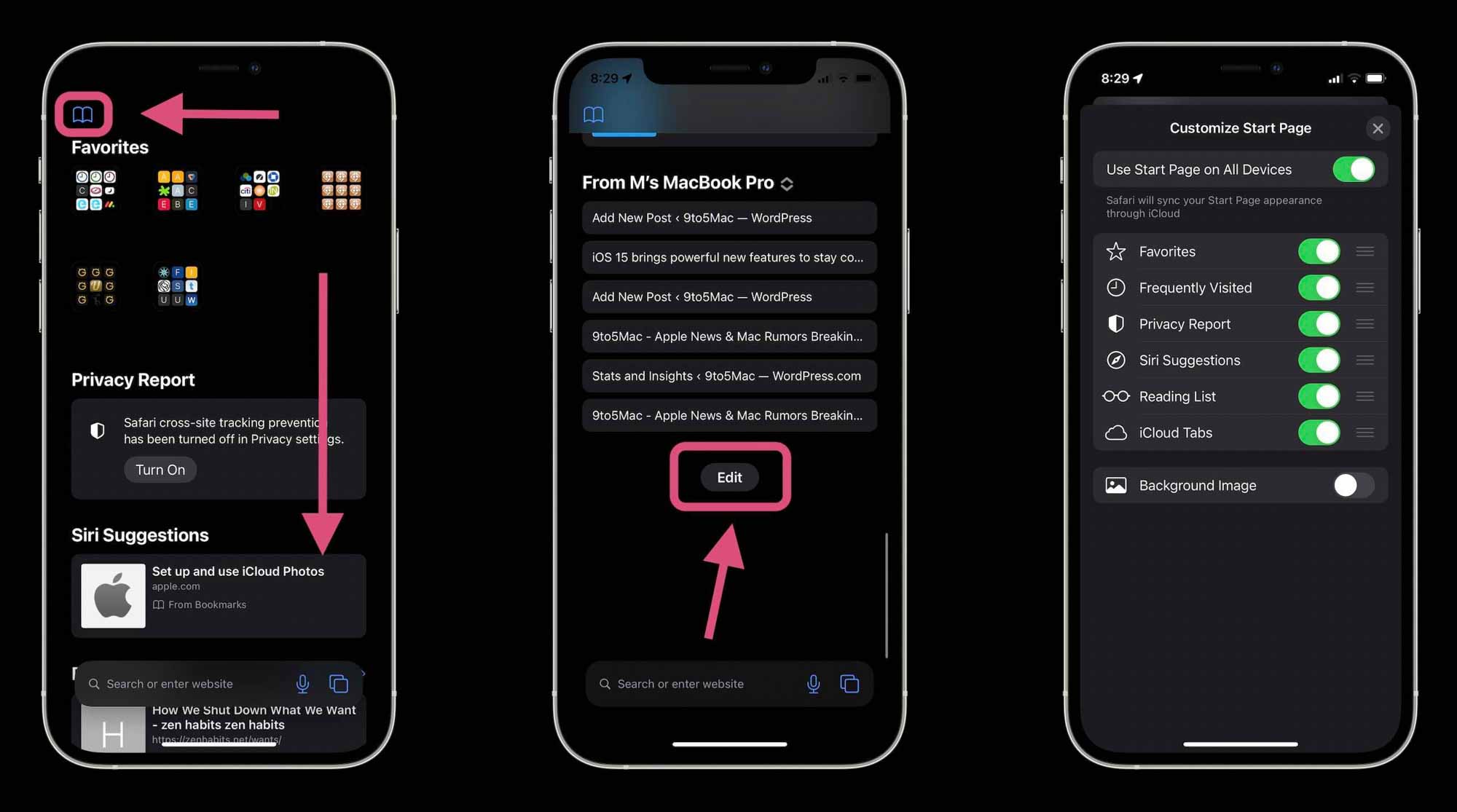 Вы можете изменить порядок разделов, включить / выключить их. Интересной опцией является возможность установить фоновое изображение стартовой страницы в iOS 15 (впервые появилась в macOS Big Sur).
Вы можете изменить порядок разделов, включить / выключить их. Интересной опцией является возможность установить фоновое изображение стартовой страницы в iOS 15 (впервые появилась в macOS Big Sur).
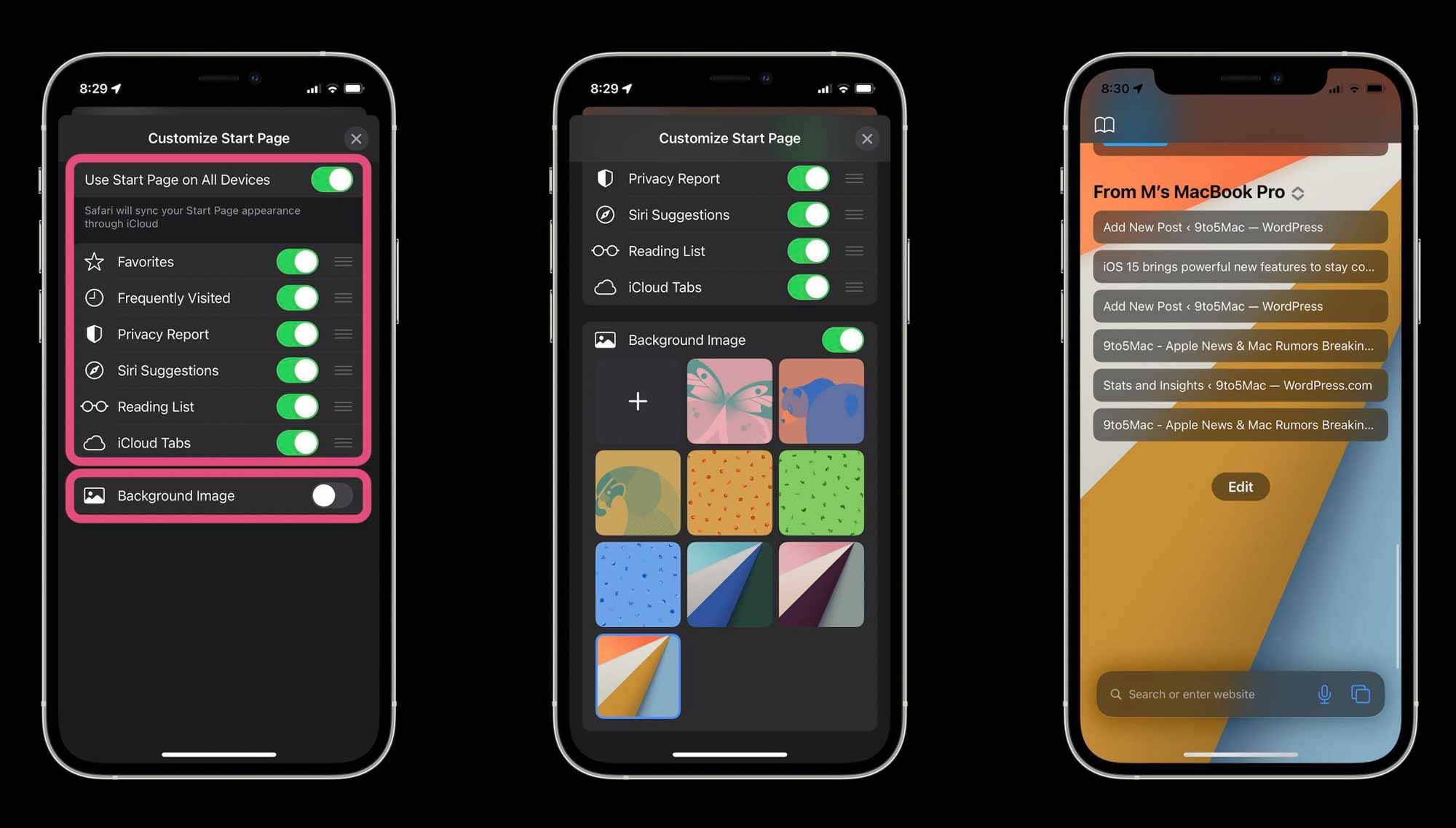
Ознакомьтесь со всем нашим покрытием WWDC: